Als Multimedia-Container-Format ist AVI ein weit verbereitetes Mediendateiformat. Es kann auf verschiedenen Plattformen abgespielt werden und werden von allgemeinen Media Playern unterstützt.
Wenn Sie viele AVI Videos haben, nehmen diese großen Speicher ein. Es ist eine gute Idee, die großen AVI-Dateien auf eine DVD zu brennen. Auf diese Weise kann man auch Ihre Videos mit dem DVD Player leicht abspielen.
Aber wie kann man AVI auf DVD brennen?

In diesem Artikel stelle ich Ihnen 2 nützliche Methoden vor. Sie können nach der Angabe eine gewünschte Methode ausprobieren.
DVDStyler ist eine kostenlose DVD-Authoring Software, mit der Sie vielfältige Videodateien wie AVI, MP4, MOV, WMV usw. auf DVD mit Menü einfach brennen können.
Wie funktioniert es?
Zuerst downloaden Sie die Software auf der offiziellen Website (https://www.dvdstyler.org/de/) und installieren Sie sie auf Ihrem Computer. Dann erfahren Sie die folgenden Schritte.
Schritt 1: Eine leere DVD Disc bereitstellen
Legen Sie eine leere DVD Disc in ein DVD-Laufwerk ein. Schließen Sie das DVD-Laufwerk an den Computer an, bis es von dem Computer entdeckt wird.
Schritt 2: Ein neues Projekt erstellen
Starten Sie die Software, bestätigen Sie die Informationen für das neue Projekt. Sie können Video- und Audioformat einstellen, Video- und Audio-Bitrate anpassen, Seitenverhältnis ändern usw. Danach klicken Sie unten auf "OK".
Schritt 3: DVD-Menüvorlage wählen
Anschließend wählen Sie eine DVD-Menüvorlage auf dem Popup-Fenster aus verschiedenen Kategorien. Dann nennen Sie einen Überschrift für Titel und einen für Kapitel um.

Schritt 4: AVI-Videos in die Software hinzufügen
Wählen Sie einen Titel und klicken Sie oben in der Menüleiste auf "Datei hinzufügen", um Ihr AVI Video in die Software zu laden.

Schritt 5: AVI Filme auf DVD brennen
Nach dem Hinzufügen der AVI-Dateien klicken Sie oben auf den "Brennen"-Button, bestätigen Sie die Informationen auf dem Popup-Fenster und klicken Sie unten auf "Start", um die AVI Filme zu DVD zu brennen.

AnyMP4 DVD Creator ist ebenfalls ein DVD Brennprogramm für Windows, das vielfältige Videodateien unterstützt und brennen kann. Wenn Sie AVI Videos auf einer DVD Disk brennen, können Sie das Programm auf Ihrem PC oder Laptop installieren und verwenden. Damit können Sie auch Ihre DVD-Menü selbst definieren.
Klicken Sie unten auf den Download-Link und installieren Sie das AVI zu DVD Brennprogramm auf Ihrem Windows Computer. Dann befolgen Sie die Schritte unten, um Ihre AVI-Dateien zu brennen.
Für Windows 11/10/8/7
Für macOS 10.9 oder neuer
Schritt 1: Eine leere DVD Disc bereitstellen
Legen Sie eine leere DVD Disc in ein DVD-Laufwerk ein. Schließen Sie das DVD-Laufwerk an den Computer an, bis es von dem Computer entdeckt wird.
Schritt 2: Videos in den AVI to DVD Creator laden
Starten Sie die Software. Laden Sie Ihre AVI Videos per Drop & Drag in die Software. Alternative können Sie auf den "Mediendatei(en) hinzufügen"-Button, um die Dateien in die Software zu importieren.
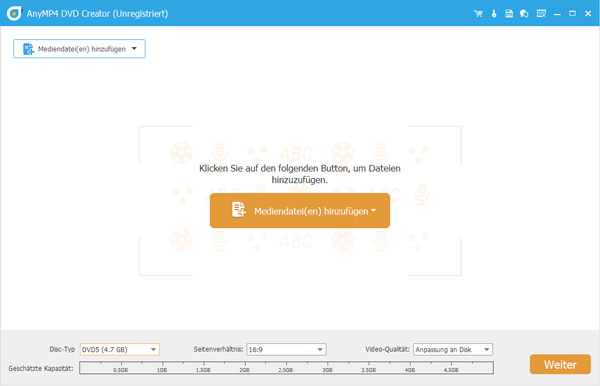
Schritt 3: AVI Videos bearbeiten (Optional)
Wenn Sie Ihre AVI Videos bearbeiten wollen, aktivieren Sie die Dateien in der linken Liste und dann klicken Sie auf den "Bearbeitungswerkzeug"-Button. Inzwischen können Sie die Videos drehen, Filter anwenden, Seitenverhältnis ändern, Videolänge schneiden, Wasserzeichen hinzufügen usw. Hinzu kommt, Sie können auch den Titel in verschiedene Kapitel splitten. Wenn Sie die Videos nicht bearbeiten möchten, können Sie diesen Schritt überspringen und befolgen Sie den 4. Schritt.
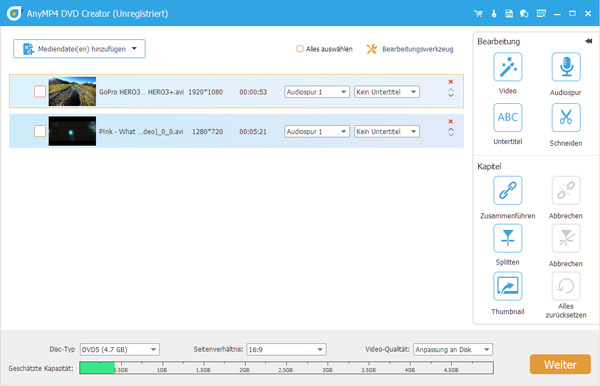
Schritt 4: Menü erstellen
Klicken Sie unten rechts auf den "Weiter"-Button. Dann können Sie verschiedene DVD-Menüvorlagen sehen. Wählen Sie eine oder fügen Sie Ihr Lieblingsbild als Hintergrundbild. Um DVD Menü zu erstellen, können Sie auch den Namen des Titels benennen.

Schritt 5: AVI Videos auf DVD brennen
Nachdem Sie das Menü erstellt haben, können Sie eine Vorschau haben. Danach klicken Sie auf den "Brennen"-Button. Auf dem Einstellung-Fenster können Sie ISO-Datei oder DVD Ordner erstellen. Schließlich klicken Sie unten rechts auf den "Starten"-Button, um Ihre AVI Videos auf DVD zu brennen.
Oben haben Sie sich über 2 Methoden zum Brennen der AVI Videos auf DVD informiert. Haben Sie die beiden Methoden ausprobiert? Diese AVI to DVD Brennprogramme können Ihnen dabei viel helfen. Wenn Sie mehr Menüvorlagen wählen möchten, können Sie die Software DVDStyler wählen, und wenn Sie Ihre AVI Videos bearbeiten wollen, können Sie AnyMP4 DVD Creator verwenden. Darüber hinaus können Sie auch MP4 auf DVD brennen.
Für Windows 11/10/8/7
Für macOS 10.9 oder neuer
 Klicken Sie hier, um einen Kommentar zu schreiben.
Klicken Sie hier, um einen Kommentar zu schreiben.